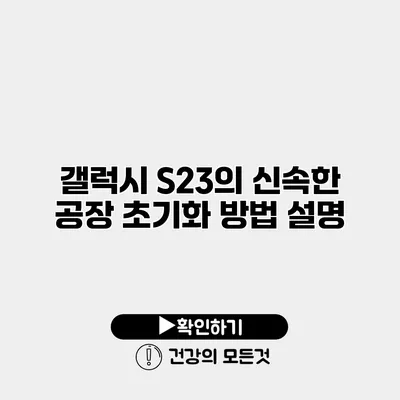갤럭시 S23의 신속한 공장 초기화 방법 안내
갤럭시 S23 사용자라면, 때때로 기기를 초기화해야 할 경우가 생기죠. 공장 초기화는 기기의 모든 데이터를 삭제하고 원래 상태로 복원하는 강력한 방법입니다. 이 과정을 통해 느려진 기기를 새것처럼 되돌릴 수 있고, 문제를 해결하는 데 큰 도움이 될 수 있어요.
✅ 갤럭시 S23의 초기화 방법에 대한 모든 정보를 알아보세요.
공장 초기화가 필요한 이유
갤럭시 S23을 공장 초기화하는 데는 다양한 이유가 있습니다. 주요 이유는 다음과 같습니다.
- 개인 정보 보호: 기기를 팔거나 양도하기 전에 개인 데이터를 삭제할 수 있습니다.
- 성능 향상: 사용 중 느려진 기기가 초기화를 통해 성능이 개선될 수 있습니다.
- 문제 해결: 소프트웨어 문제나 앱 충돌 문제를 해결할 수 있습니다.
초기화 전 확인 사항
공장 초기화는 기기의 모든 데이터를 삭제하기 때문에, 다음 사항을 꼭 확인해야 해요.
- 백업: 중요한 데이터는 반드시 백업해 두세요. Samsung Cloud, Google Drive 등을 이용해 데이터를 안전하게 저장할 수 있습니다.
- 충전 상태: 초기화 중 배터리가 방전되지 않도록 충분히 충전해 주세요.
- 비밀번호 및 계정 정보 확인: 구글 계정 및 Samsung 계정, 비밀번호를 다시 입력해야 하므로 미리 확인해 두면 좋아요.
✅ 워크넷 비밀번호 복구 방법을 지금 바로 알아보세요.
갤럭시 S23 공장 초기화 방법
갤럭시 S23의 공장 초기화는 손쉬운 과정입니다. 아래의 단계에 따라 진행해 보세요.
방법 1: 설정 메뉴를 통한 초기화
- 설정 앱 열기: 홈 화면에서 설정 앱을 찾아 열어주세요.
- 일반 관리 선택: 스크롤해서 ‘일반 관리’ 옵션을 선택하세요.
- 초기화 메뉴 선택: ‘초기화’를 선택한 후 ‘공장 데이터 초기화’를 클릭해 주세요.
- 초기화 확인: 초기화 과정을 진행하기 전에 데이터 삭제 대한 안내 화면이 나타납니다. 내용을 확인 후 ‘초기화’를 선택하세요.
- 비밀번호 입력: 삼성 계정 비밀번호를 입력하여 초기화를 진행하세요.
- 마지막 확인: 초기화를 다시 한 번 확인 후 ‘삭제’ 버튼을 클릭하세요.
방법 2: 하드 리셋을 통한 초기화
위의 방법 외에도, 기기를 끈 후 특정 버튼 조합을 이용하여 하드 리셋을 할 수 있습니다. 이 방법은 기기가 부팅되지 않거나 설정 메뉴에 접근할 수 없을 때 유용해요.
- 전원 끄기: 기기의 전원을 끄세요.
- 버튼 조합하기: 전원 버튼과 볼륨 위 버튼을 동시에 누르세요.
- 로고 표시: 삼성 로고가 보여질 때 버튼을 떼세요.
- 복구 모드로 이동: ‘Wipe data/factory reset’ 옵션을 선택하여 초기화를 실행하세요.
공장 초기화 후 설정 과정
초기화 작업이 완료된 후, 기기를 처음 사용하듯 새로 설정해야 합니다.
- 언어 설정: 적절한 언어를 선택하세요.
- Wi-Fi 연결: 사용할 Wi-Fi 네트워크에 연결하세요.
- 계정 추가: 필요한 Google 계정과 Samsung 계정을 추가하세요.
| 항목 | 설명 |
|---|---|
| 백업 | 소중한 데이터를 미리 백업하세요. |
| 초기화 방법 | 설정 또는 하드 리셋 방법으로 초기화 가능합니다. |
| 재설정 후 | 계정 정보를 다시 입력하고 설정을 완료해야 합니다. |
공장 초기화 후 주의사항
공장 초기화 후에는 몇 가지 주의해야 할 사항이 있습니다.
- 앱 다운로드: 필요했던 앱들을 다시 다운로드하고 설치하셔야 해요.
- 구성요소 설정: 기기의 설정을 원하는 대로 조정하세요.
- PC 연결에서 데이터 복원: PC와 연결하여 필요한 데이터를 복원의 방법도 있습니다.
결론
갤럭시 S23의 공장 초기화는 때때로 필수적인 과정이 될 수 있습니다. 이 과정을 통해 스마트폰의 성능을 개선하고 문제를 해결할 수 있도록 하세요.
초기화 방법을 잘 이해하고 준비한다면, 스마트폰 관리가 더욱 쉬워질 거예요. 기기를 새로 시작하고, 소중한 데이터를 안전하게 보호하세요. 지금 바로 공장 초기화를 시도해 보세요!
자주 묻는 질문 Q&A
Q1: 갤럭시 S23을 공장 초기화해야 하는 이유는 무엇인가요?
A1: 공장 초기화는 개인 정보 보호, 성능 향상, 소프트웨어 문제 해결 등의 이유로 필요합니다.
Q2: 갤럭시 S23을 초기화하기 전에 어떤 사항을 확인해야 하나요?
A2: 초기화 전에는 반드시 중요한 데이터 백업, 충전 상태 확인, 계정 정보 확인이 필요합니다.
Q3: 갤럭시 S23의 공장 초기화 방법은 무엇인가요?
A3: 설정 메뉴에서 ‘일반 관리’ -> ‘초기화’ -> ‘공장 데이터 초기화’를 선택하거나, 하드 리셋 방법을 사용할 수 있습니다.